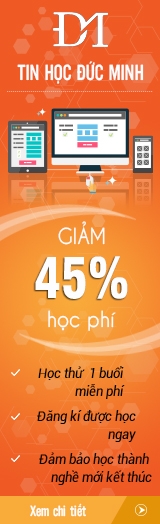Danh mục kiến thức
Lớp tin học văn phòng
Tin học cơ bản, làm quen với máy vi tính - Phần 1: Giao diện cơ bản của máy tính, windows
01/01/2017 02:39
Mục tiêu:
Sau khi tìm hiểu xong Phần 1: Giao diện cơ bản của window, các bạn sẽ có khả năng
• Trình bày được chức năng của Hệ điều hành Window
• Sử dụng được Window để thao tác với máy tính
1. Giao diện cơ bản của máy tính, windows - Destop, Icons và TaskBar
Phía dưới màn hình có thanh ngang gọi là Taskbar. Bên trái thanh Taskbar là nút Start, bên phải Task bar có một cửa sổ nhỏ gọi là Tray. Trên Tray là một số Icons của một sổ chương trình được thực hiện sau khi khởi động Window.
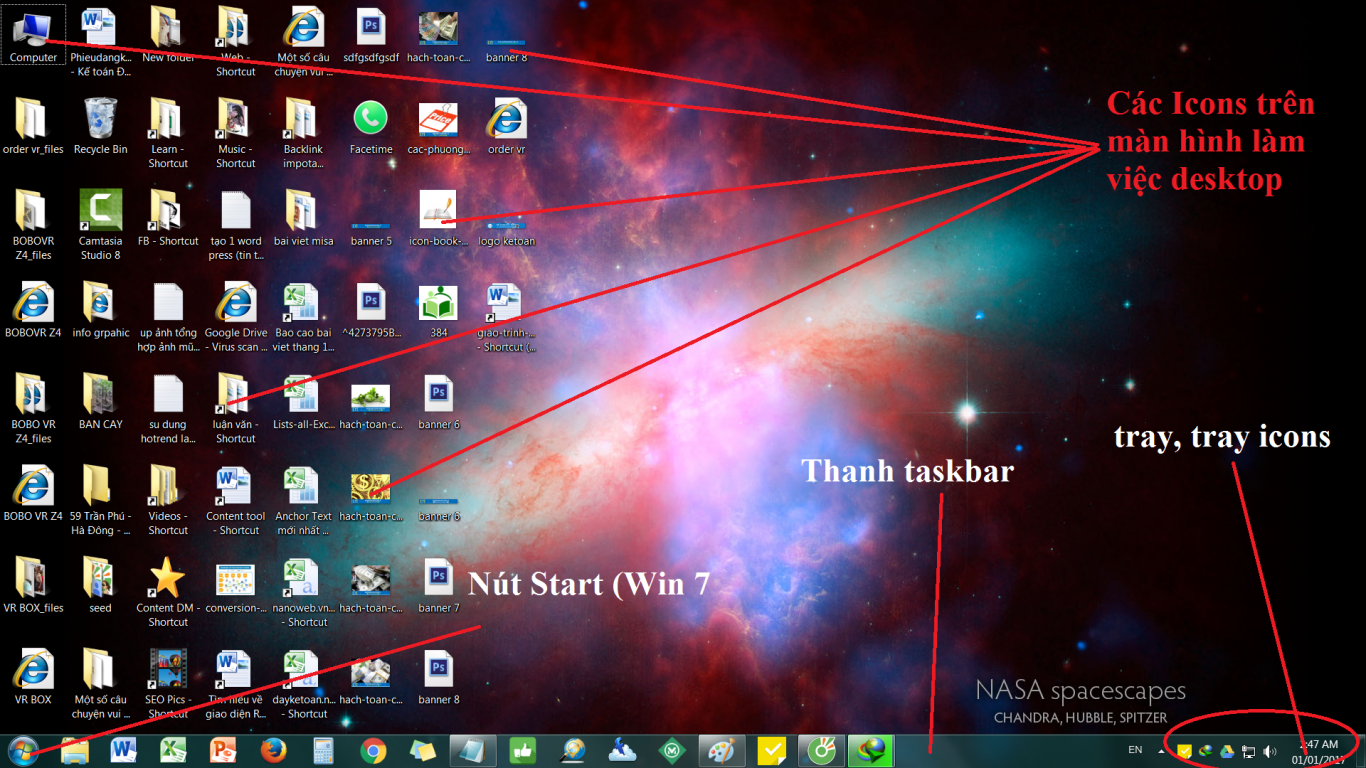
2. Giao diện cơ bản của máy tính, windows - Start menu
Nhấp chuột trái vào nút Start, thực đơn hiện ra như sau:
- Programs: Chứa các Shortcut tới các ứng dụng và các công cụ tiện ích
- Documents: Chứa danh sách các văn bản mà bạn đã mở từ trước
- Settings: Shortcut để tuỳ biến Window
- Search: Dùng để tìm các File và thư mục
- Help and Support: Dùng trợ giúp trực tuyến về
- Window
- Run: Dùng để chạy các ứng dụng và mở các tài liệu Log Off...: Dùng để thoát khỏi Window với tài khoản đang dùng để đăng nhập với tài khoản người dùng khác.
- Turn Off Computer: Dùng để tắt máy
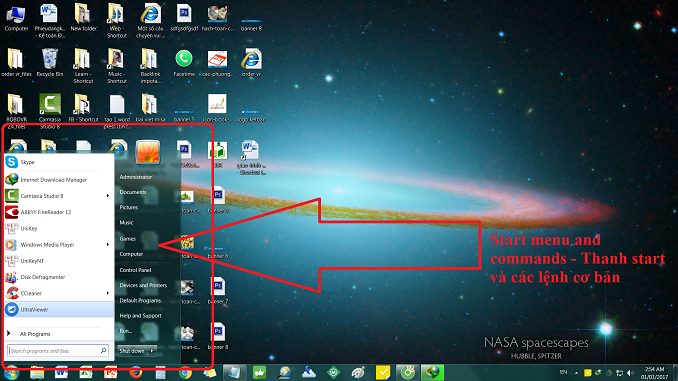
3. Giao diện cơ bản của máy tính, windows - Các thao tác cơ bản với máy tính
- Chọn và chuyển các đối tượng trong Window
- Chọn từng đối tượng: Giữ phím Ctrl đồng thời nhấn chuột trái lần lượt vào các thư mục cần chọn
- Chọn nhiều đối tượng liền kề: Giữ phím Shift đồng thời nhấn chuột trái lần lượt vào các thư mục cần chọn
- Chuyển các đối tượng: Nhấn chuột trái vào vùng đã chọn các đối tượng, kéo (nhắp chuột trái và giữ) đến nơi cần chuyển (chẳng hạn là Destop), sau đó thả chuột ra, các đối tượng sẽ được chuyển đến vị trí mới (Desktop)
- Di chuyển chuột vào viền dưới của cửa sổ, con trỏ chuột chuyển thành hình. Nhấn chuột trái và di chuyển chuột theo chiều dọc để thay đổi.
- Di chuyển chuột vào viền dưới của cửa sổ, con trỏ chuột chuyển thành hình
- Nhấn chuột trái và di chuyển chuột theo chiều ngang để thay đổi.
- Di chuyển chuột vào góc dưới bên phải cửa sổ. Nhấn chuột trái đồng thời di chuyển để thay đổi kích thước cửa sổ.
- Di chuyển qua lại giữa các cửa sổ
- Khi đang chạy cùng lúc nhiều ứng dụng, có thể dễ dàng chuyển qua lại giữa chúng bằng việc nháy chuột vào tên ứng dụng được liệt kê trên thanh Task bar. Khi một ứng dụng được chọn thì nó trở thành cửa sổ làm việc.
- Ngoài ra, cũng có thể sử dụng bàn phím để chuyển đổi qua lại. Sử dụng tổ hợp phím Alt+Tab để di chuyển qua lại.
3. Giao diện cơ bản của máy tính, windows - Tắt máy
Bạn nên chọn Turn Off Computer để hệ thống ghi lại các thay đổi và đóng tất cả các file hệ thống cũng như các file đang chạy khác trước khi tắt máy
Các bước thực hiện như sau:
- Bấm vào nút Start trên thanh Task bar
- Chọn Turn Off Computer StandBy: Tắt máy và ghi lại cấu hính giúp lần khởi động tiếp theo nhanh hơn.
Turn Off: Ghi lại các thay đổi và tắt máy Restart: Ghi lại các thay đổi và k hởi động lại.